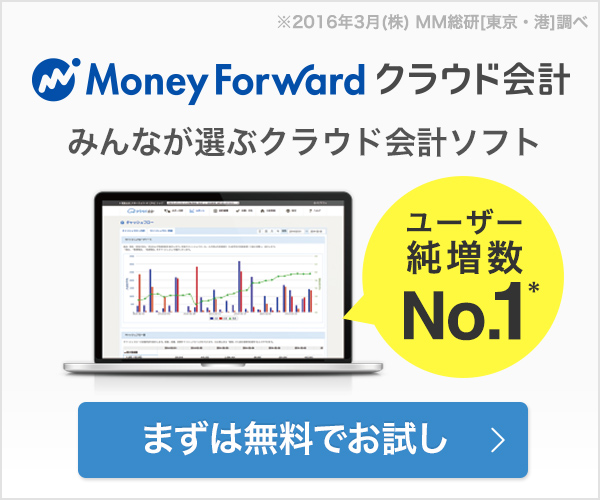Google Workspaceの共有ドライブ機能は、個人が無料で利用できるGoogleドライブにはない機能です。今までファイルサーバーを使用していた企業や組織も、Google Workspaceでクラウド化を進めれば脱ファイルサーバーを進めることが可能です。
本記事では、共有ドライブの機能や活用シーンについて詳しく解説します。
目次
Google Workspaceの便利機能!共有ドライブとは?
Google Workspaceとは、メッセージや会議、ドキュメント、タスクをシームレスかつ安全に統合するサービスです。個人向けGoogleサービスが無償であることに対し、Google Workspaceでは利用料金が発生します。
有償である分、Google Workspaceには高度なメールフィルタ機能が付与されていたり、一部プランで共有ドライブを利用できたりする点が特徴です。脱ファイルサーバーにもつながるとされる「共有ドライブ」とは何かという点や、利用できるプランについて詳しく解説します。
Google Workspaceの共有ドライブ機能を紹介
共有ドライブ機能を使うことで、チームで使うファイルの保存、検索、および、ファイルへのアクセスができます。また、ファイルは個人ではなくチームで所有する点が特徴です。そのため、担当メンバーがいなくなってもファイルがそのまま残り、チームで引き続き共有できます。
Google Workspaceの共有ドライブでは、ファイルとフォルダのオーナーが「作成したユーザー」ではなく、該当する「組織」である点が、個人向けGoogleサービスであるマイドライブとの違いです。また、ファイルやフォルダがチーム全員同じように表示される点もマイドライブとは異なります。
共有ドライブを利用できるプランとは?
Google Workspaceには、Business Starter、Business Standard、Business Plus、Enterpriseといった4つのプランがあります。共有ドライブを利用できるのは、Business Standard、Business Plus、Enterpriseの3種類です。
4つのプランの違いを以下にまとめました。
| 料金 | 680円/月 | 1,360円/月 | 2,040円/月 | 別途営業担当者に問い合わせ |
| ストレージ | ユーザーあたり30GB | ユーザーあたり2TB | ユーザーあたり5TB | 必要に応じて拡張可能 |
| PC版ドライブ | ◯ | ◯ | ◯ | ◯ |
| 共有ドライブ | × | ◯ | ◯ | ◯ |
なお、各プランの詳細については以下の記事もご参照ください。
共有ドライブは詳細な権限設定が可能
無償のGoogleサービスのマイドライブと異なり、毎月料金が発生するGoogle Workspaceの共有ドライブのメリットは、「組織」でファイルを共有できることです。さらに、共有ドライブでは管理者が組織外のユーザーとのファイル共有を許可できるなど、詳細な権限設定もできます。
共有ドライブの権限設定について、さらに詳しく確認していきましょう。
共有ドライブの権限設定とは
共有ドライブの権限設定とは、管理者が組織全体に制限を適用できることや、グループや部門ごとにルールを変えられることです。具体的には、共有ドライブで以下の行動を制限できます。
- メンバー以外によるファイルへのアクセス
- 組織外のユーザーによるファイルへのアクセス
- 閲覧者のよるファイルのダウンロード、コピー、印刷
上記の制限で厳重にデータ管理できるため、機密性の高い文章も扱いやすいです。クラウドに抵抗があった企業も、脱ファイルサーバーを進めるきっかけになるでしょう。
権限ごとに可能な操作を紹介
共有ドライブにおけるアクセスレベルは、権限レベルの高い方から順に「管理者」「コンテンツ管理者」「投稿者」「コメント投稿者」「閲覧者」の5種類に分類できます。最高レベルである管理者は全てのタスクが可能です。
それぞれが持つ権限について、以下の表にまとめました。
| 管理者 | 共有ドライブ上のファイル、メンバー、設定に対して操作可能 |
| コンテンツ管理者 | ファイルの追加・編集・移動・削除 |
| 投稿者 | ファイルの追加・編集 |
| コメント投稿者 | ファイルの閲覧及びコメント |
| 閲覧者 | ファイルの閲覧のみ |
また、タスクごとに可能な権限は以下の通りです。
| 共有ドライブ、ファイル、フォルダを表示 | ◯ | ◯ | ◯ | ◯ | ◯ |
| 共有ドライブのファイルへのコメント | ◯ | ◯ | ◯ | ◯ | ー |
| ファイルの編集、編集の承認および拒否 | ◯ | ◯ | ◯ | ー | ー |
| 共有ドライブにファイルを作成してアップロード、フォルダを作成 | ◯ | ◯ | ◯ | ー | ー |
| 共有ドライブ内の特定のファイルにユーザーまたはグループを追加 | ◯ | ◯ | ◯ | ー | ー |
| 共有ドライブ内の特定のフォルダにユーザーまたはグループを追加 | ◯ | ー | ー | ー | ー |
| 共有ドライブからマイドライブにファイルやフォルダを移動 | ◯ | ー | ー | ー | ー |
| 共有ドライブ内のファイルやフォルダを移動 | ◯ | ◯ | ー | ー | ー |
| 共有ドライブ間でファイルまたはフォルダを移動 | ◯ | ー | ー | ー | ー |
| 共有ドライブ内のファイルまたはフォルダをゴミ箱に移動 | ◯ | ◯ | ー | ー | ー |
| ゴミ箱内のファイルとフォルダを完全に削除 | ◯ | ー | ー | ー | ー |
| ゴミ箱からファイルまたはフォルダを復元(30日以内) | ◯ | ◯ | ◯ | ー | ー |
ファイルサーバーと比較した共有ドライブのメリット5つ
ファイルサーバーとは、LANやWANといったネットワーク上でファイルを共有するために設置するサーバーのことです。Google Workspaceの共有ドライブを活用してファイルサーバーをクラウド化すれば、脱ファイルサーバーにつながります。
ファイルサーバーと比較した共有ドライブのメリットは主に以下の5点です。
1:自社サーバーの管理が不要
自社でファイルサーバーを設置する場合、セキュリティ対策やハードウェアの点検といったサーバー管理をしなければなりません。Google Workspaceの共有ドライブでファイル共有する際には、自社でサーバーを管理する必要がない点がメリットです。
サーバー管理業務が削減されることで、人件費圧縮などの効果も期待できます。
2:共有ドライブでテレワークを円滑化
テレワークを円滑化できる点も共有ドライブを用いるメリットです。ネット環境が整っていれば、自宅から業務で使用するファイルにアクセスできます。
一方、ファイルサーバーを利用している場合、テレワークで自宅からファイルへアクセスするためには、VPNの敷設が必要です。ただしVPNを構築しても、容量不足などの理由でアクセススピードが劣化することがあります。
3:ストレージを追加購入可能
Google Workspaceでは、プランによって利用できるストレージ容量があらかじめ決まっていますが、足りなくなった際には追加購入もできます。一方、ファイルサーバーの容量が足りなくなった場合には、サーバー機の増設やハードディスクの追加など、大掛かりな作業をおこなわなければなりません。
4:データ管理が厳重
「共有ドライブは詳細な権限設定が可能」ですでに説明した通り、Google Workspaceでは個人のGoogleドライブにはない細かな権限設定が可能でデータ管理が厳重です。管理者は特定のファイル・フォルダにアクセス可能な人を限定できるため、テレワーク時のセキュリティ対策にもつながります。
なお、GoogleやGoogle Workspace全般のセキュリティ対策については、以下の記事もご参照ください。
5:設置スペース不要でBCP対策にもなる
自社にファイルサーバーを設置する場合、専用の設置場所(サーバールーム)を用意しなければなりません。また、自社でファイルサーバーを抱えていると、災害時のリスクも負います。
一方、共有ドライブを用いた場合、サーバー設置自体が不要なため社内の設置スペースも不要です。会社が災害にあった際にも、サーバー自体に影響はないため防災やBCP対策にもなりえます。
共有ドライブの活用シーン2つ
最後に、Google Workspaceの共有ドライブのより具体的な活用シーンを2つ紹介します。
社外秘のマニュアルをリモートで共有
システムやツールの操作方法をまとめた社内規定やマニュアルは、業務を円滑に進めるために欠かせない書類です。マニュアルがあることで、テレワークなどで各従業員が離れた場所にいても同じような成果物を生みだせます。
しかし、情報流出を防ぐためにマニュアルを社外持ち出し厳禁にしているケースも少なくありません。Google Workspaceの共有ドライブでマニュアルを共有すれば、閲覧のみでダウンロードや印刷を禁止できるため、情報流出のリスクを減らせます。
特定のプロジェクトに多数の人が関与
Googleサービスのマイドライブを用いてプロジェクトを進める場合、特定ファイルのオーナーがプロジェクトから離脱する際に権限移譲の作業が必要です。一方、共有ドライブを利用している場合は、ファイルを組織単位で所有するため離脱時の手間がかかりません。
そのため、プロジェクトに多数の人々が関与し、出入りが激しい際には手間やセキュリティ面から共有ドライブの活用が有効です。
Google Workspaceの共有ドライブはファイルサーバーのクラウド化を実現する!
Google Workspaceの共有ドライブを利用すると、管理者は各メンバーに細かな権限設定を付与することが可能です。メンバーごとに権限を変えることで、機密情報の流出リスクを抑えられます。
今まで自社でファイルサーバーを利用していた企業も、共有ドライブに切り替えることで自社サーバーの管理が不要になり、テレワークを円滑に進められるでしょう。ファイルサーバーのクラウド化を実現するためにも、Google Workspaceの共有ドライブ利用を検討してみてください。
※掲載している情報は記事更新時点のものです。
※本サイトは、法律的またはその他のアドバイスの提供を目的としたものではありません。当社は本サイトの記載内容(テンプレートを含む)の正確性、妥当性の確保に努めておりますが、ご利用にあたっては、個別の事情を適宜専門家にご相談いただくなど、ご自身の判断でご利用ください。